So erhalten Sie Schlafenszeit-Benachrichtigungen basierend auf der Zeit, zu der Sie aufwachen müssen

So erhalten Sie Schlafenszeit-Benachrichtigungen basierend auf der Zeit, zu der Sie aufwachen müssen
Neue Systemschutzpakete schießen in letzter Zeit wie Pilze aus dem Boden. Sie alle bieten „noch eine weitere“ Lösung zur Viren- und Spam-Erkennung und wenn Sie Glück haben, verfügen sie über eine gefälschte aktive Firewall, die nervig und aufwendig ist.
Returnil Virtual System 2010 verfolgt jedoch einen ganz anderen Ansatz und kombiniert die oben genannten Funktionen mit der Virtualisierung Ihrer Systempartition: Es führt eine geklonte Kopie Ihres Betriebssystems aus und isoliert das eigentliche Betriebssystem während der Sitzung von möglichen Schäden. Ein Neustart bringt Sie zurück zum Ausgangspunkt (alle Dokumente, Programme usw. können für zukünftige Sitzungen gespeichert werden). Eine umfassende Sandboxing-Lösung, kostenlos für den Heimgebrauch – das ist vielversprechend.
Setup fortgesetzt
Nach der Installation empfiehlt es sich, sich für fortlaufende Updates zu registrieren (Name und E-Mail-Adresse). Um den Autoren spezifischere Daten zu Malware zur Verfügung zu stellen, empfiehlt es sich außerdem, die Übermittlung solcher Informationen an Returnil zuzulassen. Ich persönlich bin ein großer Befürworter solcher Verfahren, da sie die beste Möglichkeit darstellen, statistische Daten zu Malware zu sammeln und den Malware-Erkennungsprozess zu automatisieren. Für Paranoide gibt es die Möglichkeit, dies von Fall zu Fall zuzulassen (jedes Mal nachfragen) oder es ganz zu deaktivieren.
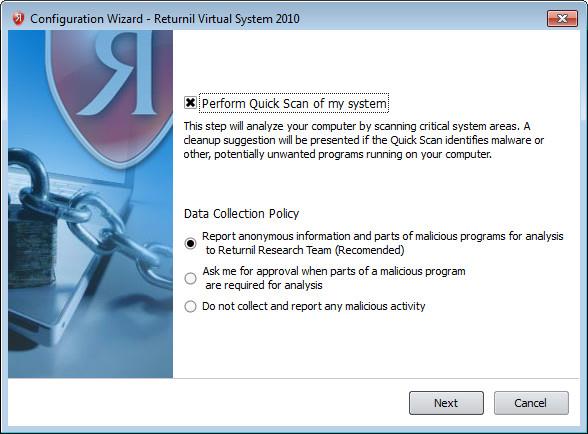
Ressourcen
Bei jedem Systemneustart weist Returnil mit einem großen, umgedrehten R auf dem Bildschirm auf seine Anwesenheit hin. Obwohl dies zu Bedenken hinsichtlich der möglichen Auswirkungen dieser Virtualisierung auf die Systemleistung führt, ist es doch beeindruckend, wie schlank das Programm ist. Mit lediglich zwei Prozessen und insgesamt nicht mehr als 15 MB PWS-Speicher ist der Ressourcenverbrauch geringer als bei jedem aktuellen Virenscanner. Abgesehen von einer möglichen Neuzuordnung auf temporäre Dateien anstelle der permanenten Systemdateien (eine wilde Vermutung) und der Bereitstellung einer virtuellen Partition bei Bedarf (mehr dazu später) muss RVS während der Systemnutzung nicht viel tun, daher gehe ich davon aus, dass die CPU-Auslastung geringer sein wird als bei jedem On-Access-Virenscanner.
Die Arbeitsweise
Auch wenn Malware-Schutz in einem solchen „Jeder-ist-alles-sauber“-Setup plötzlich nicht mehr so wichtig ist (vorausgesetzt, die Virtualisierungsmethode weist keine Schwachstellen auf), benötigen Sie dennoch einen guten Scanner, um sicherzustellen, dass die Dateien, die Sie während der Sitzungen behalten oder mitnehmen/an andere senden möchten, nicht infiziert sind. Daher würde ich mich über Testergebnisse zur Erkennungsleistung des Virus Guard freuen (bitte informieren Sie uns, wenn Sie Informationen dazu finden).
Möglicherweise dauert es eine Weile, bis man die Logik des Programms versteht (wann ist es an, wann ist es aus? Was kann man tun, wenn es an/aus ist? Was bleibt erhalten, was nicht? Wie kann ich Änderungen am Basis-/permanenten Betriebssystem vornehmen?), aber sobald man den Home-Bildschirm verlässt (klickt man auf ein beliebiges Symbol, was nicht sehr offensichtlich ist), wird es einfacher. Die Hilfedatei ist ebenfalls sehr aufschlussreich.
Um permanente Dateien auf Ihrem Computer zu verwalten, benötigen Sie entweder eine separate physikalische Partition, auf der Sie diese Dateien ablegen können, oder Sie können innerhalb von RVS eine virtuelle Festplatte erstellen. Diese werden standardmäßig nicht von der Virenscanner-Komponente gescannt (diese müssen Sie einrichten). Die virtuelle Festplatte kann beim Systemstart automatisch gemountet werden und ermöglicht Ihnen so, Dokumente etc. für spätere Sitzungen zu speichern (verschieben Sie einfach den Ordner „Eigene Dateien“ dorthin). Eine virtuelle Festplatte kann nur erstellt werden, wenn System Safe deaktiviert ist.
Um System Safe zu aktivieren, genügt ein Klick, zum Deaktivieren ist ein Neustart nötig. So lässt sich ein Programm besonders einfach ausprobieren. Stellen Sie sicher, dass Ihre Arbeit an einem festen Ort gespeichert ist (siehe oben), aktivieren Sie System Safe, installieren und testen Sie die Installation und beenden Sie den Vorgang mit einem Neustart. Eine wirklich gute Lösung und besser als eine virtuelle Maschine, da die vollen Ressourcen Ihres Computers für das Programm/Spiel zur Verfügung stehen (!).
Was aber, wenn ein Installationsprogramm selbst einen Bootvorgang erfordert? Schaltet man den Systemschutz aus, sind Änderungen dauerhaft, schaltet man ihn ein, gehen alle Änderungen nach dem Neustart verloren. Vielleicht sollte Returnil hierfür einen „Semi-Sandbox“-Modus entwickeln. Es scheint einen Unterschied zu geben, ob man den Systemschutz ausschaltet oder „Alle Änderungen beim Herunterfahren speichern“ wählt. Ich vermute aber, dass dies nur bedeutet, dass man das permanente Betriebssystem ändern kann, obwohl man sich im virtuellen Schutzmodus befindet. Abgesehen von diesem Fehler bietet RVS einen besseren Schutz als jeder herkömmliche Virenscanner.
Vorteile:
Nachteile:
Diese Anwendung ist mit Windows XP, Windows Vista, Windows Server 2003/2008 und Windows 7 kompatibel.
Anmerkung der Redaktion: Willem Nuijen ist der neueste Geek im WebTech360Tips-Hauptquartier. Er bietet einen detaillierten Überblick über verschiedene weniger bekannte Anwendungen und Tipps. Alle hier dargestellten Meinungen sind die des Autors und spiegeln nicht die Meinung von WebTech360Tips als Ganzes wider.
So erhalten Sie Schlafenszeit-Benachrichtigungen basierend auf der Zeit, zu der Sie aufwachen müssen
So schalten Sie Ihren Computer über Ihr Telefon aus
Windows Update arbeitet grundsätzlich in Verbindung mit der Registrierung und verschiedenen DLL-, OCX- und AX-Dateien. Falls diese Dateien beschädigt werden, sind die meisten Funktionen von
Neue Systemschutz-Suiten schießen in letzter Zeit wie Pilze aus dem Boden, alle bringen eine weitere Antiviren-/Spam-Erkennungslösung mit sich, und wenn Sie Glück haben
Erfahren Sie, wie Sie Bluetooth unter Windows 10/11 aktivieren. Bluetooth muss aktiviert sein, damit Ihre Bluetooth-Geräte ordnungsgemäß funktionieren. Keine Sorge, es ist ganz einfach!
Zuvor haben wir NitroPDF getestet, einen netten PDF-Reader, der es dem Benutzer auch ermöglicht, Dokumente in PDF-Dateien zu konvertieren, mit Optionen wie Zusammenführen und Aufteilen der PDF
Haben Sie schon einmal ein Dokument oder eine Textdatei mit redundanten, unbrauchbaren Zeichen erhalten? Enthält der Text viele Sternchen, Bindestriche, Leerzeichen usw.?
So viele Leute haben nach dem kleinen rechteckigen Google-Symbol neben Windows 7 Start Orb auf meiner Taskleiste gefragt, dass ich mich endlich entschlossen habe, dies zu veröffentlichen
uTorrent ist mit Abstand der beliebteste Desktop-Client zum Herunterladen von Torrents. Obwohl es bei mir unter Windows 7 einwandfrei funktioniert, haben einige Leute
Jeder muss bei der Arbeit am Computer häufig Pausen einlegen. Wenn Sie keine Pausen machen, besteht eine große Chance, dass Ihre Augen aufspringen (okay, nicht aufspringen).







